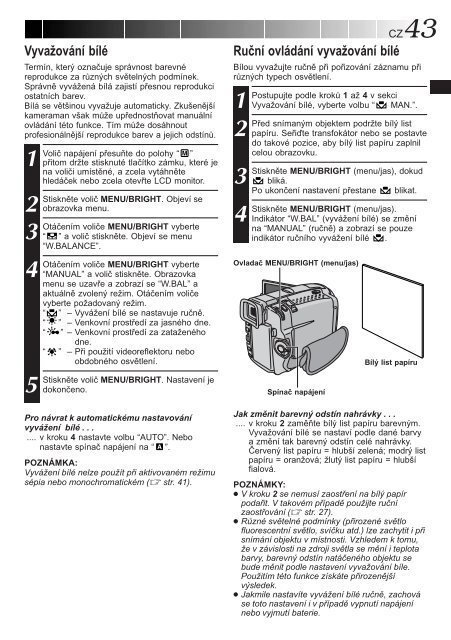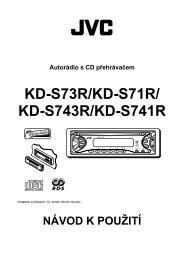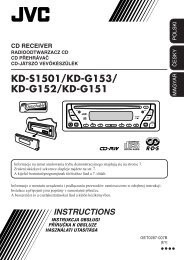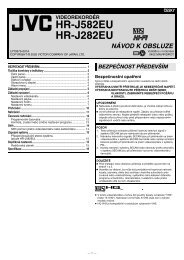GR-DVL9800 GR-DVL9700
menu/bright
menu/bright
Create successful ePaper yourself
Turn your PDF publications into a flip-book with our unique Google optimized e-Paper software.
Vyvažování bílé<br />
Termín, který označuje správnost barevné<br />
reprodukce za různých světelných podmínek.<br />
Správně vyvážená bílá zajistí přesnou reprodukci<br />
ostatních barev.<br />
Bílá se většinou vyvažuje automaticky. Zkušenější<br />
kameraman však může upřednostňovat manuální<br />
ovládání této funkce. Tím může dosáhnout<br />
profesionálnější reprodukce barev a jejich odstínů.<br />
1<br />
Volič napájení přesuňte do polohy “ ”<br />
přitom držte stisknuté tlačítko zámku, které je<br />
na voliči umístěné, a zcela vytáhněte<br />
hledáček nebo zcela otevřte LCD monitor.<br />
2<br />
Stiskněte volič MENU/BRIGHT. Objeví se<br />
obrazovka menu.<br />
3<br />
Otáčením voliče MENU/BRIGHT vyberte<br />
“ ” a volič stiskněte. Objeví se menu<br />
“W.BALANCE”.<br />
4<br />
Otáčením voliče MENU/BRIGHT vyberte<br />
“MANUAL” a volič stiskněte. Obrazovka<br />
menu se uzavře a zobrazí se “W.BAL” a<br />
aktuálně zvolený režim. Otáčením voliče<br />
vyberte požadovaný režim.<br />
“ ” – Vyvážení bílé se nastavuje ručně.<br />
“ ” – Venkovní prostředí za jasného dne.<br />
“ ” – Venkovní prostředí za zataženého<br />
dne.<br />
“ ” – Při použití videoreflektoru nebo<br />
obdobného osvětlení.<br />
5<br />
Stiskněte volič MENU/BRIGHT. Nastavení je<br />
dokončeno.<br />
Pro návrat k automatickému nastavování<br />
vyvážení bílé . . .<br />
.... v kroku 4 nastavte volbu “AUTO”. Nebo<br />
nastavte spínač napájení na “ ”.<br />
POZNÁMKA:<br />
Vyvážení bílé nelze použít při aktivovaném režimu<br />
sépia nebo monochromatickém ( str. 41).<br />
Ruční ovládání vyvažování bílé<br />
CZ43<br />
Bílou vyvažujte ručně při pořizování záznamu při<br />
různých typech osvětlení.<br />
1<br />
Postupujte podle kroků 1 až 4 v sekci<br />
Vyvažování bílé, vyberte volbu “ MAN.”.<br />
2<br />
Před snímaným objektem podržte bílý list<br />
papíru. Seřiďte transfokátor nebo se postavte<br />
do takové pozice, aby bílý list papíru zaplnil<br />
celou obrazovku.<br />
3<br />
Stiskněte MENU/BRIGHT (menu/jas), dokud<br />
bliká.<br />
Po ukončení nastavení přestane blikat.<br />
4<br />
Stiskněte MENU/BRIGHT (menu/jas).<br />
Indikátor “W.BAL” (vyvážení bílé) se změní<br />
na “MANUAL” (ručně) a zobrazí se pouze<br />
indikátor ručního vyvážení bílé .<br />
Ovladač MENU/BRIGHT (menu/jas)<br />
Spínač napájení<br />
Bílý list papíru<br />
Jak změnit barevný odstín nahrávky . . .<br />
.... v kroku 2 zaměňte bílý list papíru barevným.<br />
Vyvažování bílé se nastaví podle dané barvy<br />
a změní tak barevný odstín celé nahrávky.<br />
Červený list papíru = hlubší zelená; modrý list<br />
papíru = oranžová; žlutý list papíru = hlubší<br />
fialová.<br />
POZNÁMKY:<br />
● V kroku 2 se nemusí zaostření na bílý papír<br />
podařit. V takovém případě použijte ruční<br />
zaostřování ( str. 27).<br />
● Různé světelné podmínky (přirozené světlo<br />
fluorescentní světlo, svíčku atd.) lze zachytit i při<br />
snímání objektu v místnosti. Vzhledem k tomu,<br />
že v závislosti na zdroji světla se mění i teplota<br />
barvy, barevný odstín natáčeného objektu se<br />
bude měnit podle nastavení vyvažování bíle.<br />
Použitím této funkce získáte přirozenější<br />
výsledek.<br />
● Jakmile nastavíte vyvážení bílé ručně, zachová<br />
se toto nastavení i v případě vypnutí napájení<br />
nebo vyjmutí baterie.